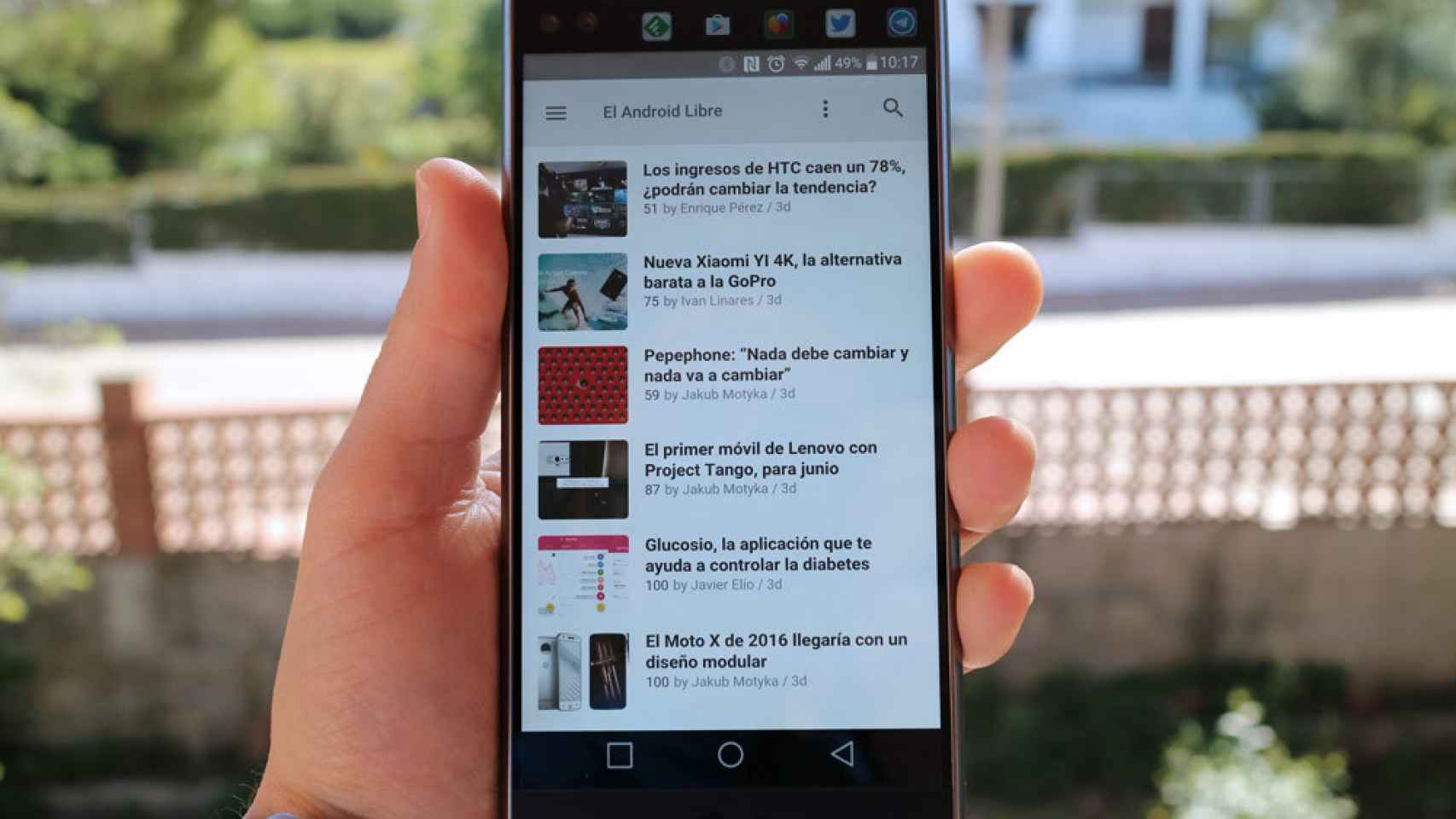Los feeds o RSS son una manera cómoda y sencilla de estar en contacto con la actualidad de manera permanente. Porque no vamos a visitar cada rato nuestras páginas preferidas para saber si publicaron algo nuevo: basta con acudir al lector de noticias y comprobar de un vistazo los contenidos más recientes. ¿Cuál es vuestro favorito? Seguro que Feedly está entre la mayoría.
Feedly recogió el testigo tras la muerte de Google Reader. Sencillo, completo, con todas las herramientas que cualquier entusiasta de la actualidad necesita, opciones premium para ampliar aún más las posibilidades del lector… Y está presente en los navegadores a través de su web además disponer de apps móviles con las que visualizar las noticias desde el teléfono. Hasta aquí no hay demasiado misterio, por lo que haremos la pregunta: ¿sabéis cómo exportar e importar las páginas guardadas en Feedly?
OPML, una manera sencilla de mover feeds
OMPL (Outline Processor Markup Language o lenguaje para el marcado y procesamiento de esquemas) es un tipo de archivo en XML que permite procesar textos de forma de esquema. De esta manera se pueden distribuir los distintos elementos separándolos entre sí de manera esquemática consiguiendo un archivo de exportación apto, por ejemplo, para una colección de direcciones web separadas entre sí por categorías. Feeds y RSS, éste es su principal uso.
Para mover los feeds a una cuenta diferente de Feedly hay que utilizar la exportación OPML
Todos los RSS se guardan en la cuenta de Feedly asociada a Google o Facebook, algo que nos permite movernos a cualquier dispositivo manteniendo las páginas guardadas, pero la cosa cambia si queremos mover los feeds a una cuenta distinta. Google Reader ya utilizaba OPML para la importación y exportación de los feeds, algo que también implementó Feedly a partir de la versión v17.
Exportar e importar las páginas guardadas en Feedly: así se hace
Una vez explicado por encima qué es un archivo OPML, toca generarlo para proceder a la importación en otra cuenta de Feedly. Esto es corriente si queremos compartir nuestra lista de páginas preferidas con otra persona que esté interesada en los mismos temas: si ambos utilizáis Feedly, el proceso no dura más de 1 minuto. Eso sí: no se puede hacer desde la app móvil.
- Abrimos un navegador de internet y vamos a esta página. Debéis tener activa la cuenta de Feedly.
- Pulsamos sobre «Click here to download your feedly OPML«. Se descargará un archivo con todo lo que hayamos guardado en el lector de feeds, categorías incluidas.
- Para importar el archivo OPML, sólo hay que ir a esta página desde el mismo navegador.
- Seleccionamos el archivo descargado con nuestros feeds desde el botón «Seleccionar archivo«, pulsamos en «Import» y, acto seguido, se subirán todos los RSS a nuestra cuenta asignándose tal y como estaban en la cuenta original.
- Si la cuenta desde la que se hizo la importación tenía mucho contenido, puede resultar lioso ordenarlo: Feedly no distingue entre feeds duplicados (no sincroniza, importa). Si había páginas iguales, aparecerán dos veces.
Feedly, el lector de noticias elegido por El Androide Libre
Hemos analizado multitud de lectores de RSS y son muchos también los que hemos utilizado, especialmente en forma de aplicaciones Android, pero ninguno nos ha convencido tanto como Feedly. Seguramente no sea el mejor, pero sí que es de los más versátiles. Y tan potente que es nuestra elección personal a la hora de informarnos de la actualidad.
¿También utilizáis Feedly a diario para la lectura de vuestras páginas preferidas? Si necesitáis exportar los feeds más allá de vuestra cuenta de Google o Facebook, ahora ya sabéis cómo hacerlo.